win7如何设置宽带连接上网?最近很多小伙伴们在后台私信小编说自己想要设置宽带进行上网,但不知道应该怎么操作。还不清楚的小伙伴们不用担心,小编这就带来解决方法,快跟着小编一起来看看吧,希望可以给到你们帮助呀!
win7设置宽带连接上网的方法
1、打开开始菜单,在开始菜单中找到控制面板并打开。
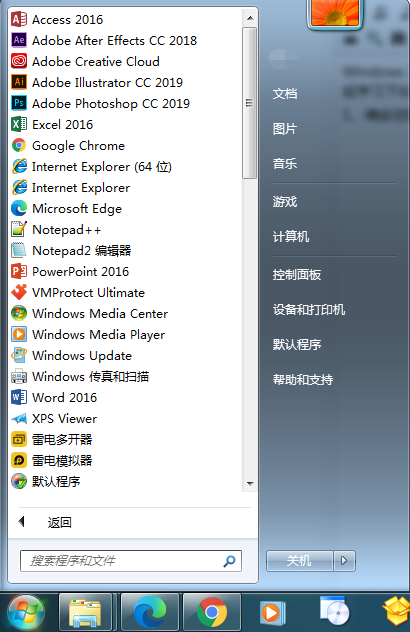
2、在控制面板中选择查看网络状态和任务。
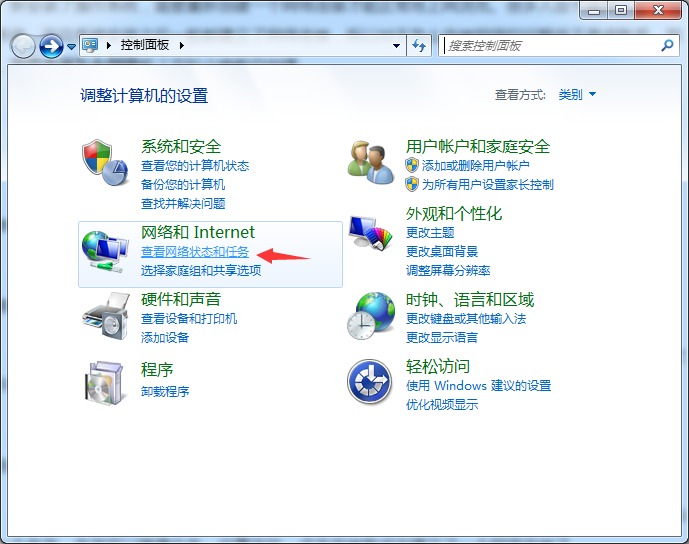
3、选择设置新的连接或网络。
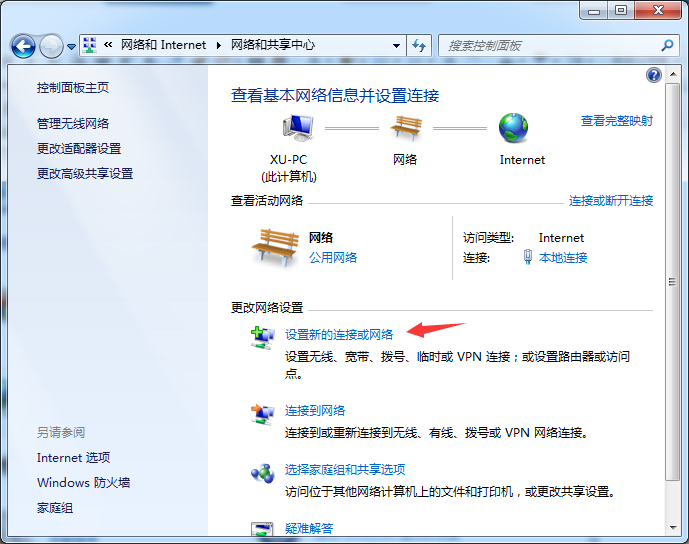
4、在弹出的对话框中直接选择连接到 Internet ,然后点击下一步。
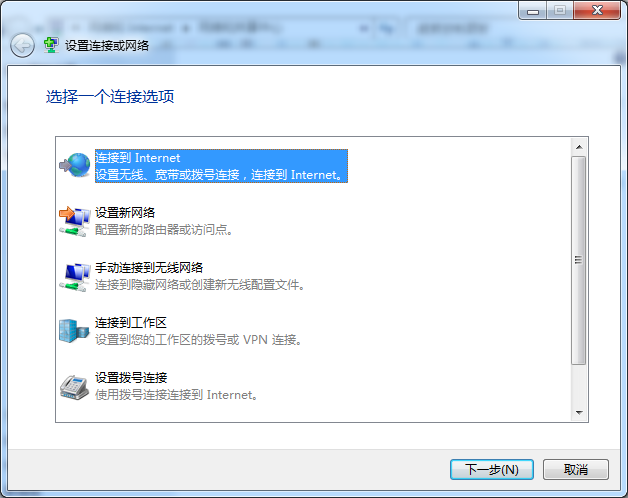
5、在弹出的选项中选择宽带(PPPoE),你需要提供宽带帐户的用户名和密码。如果不知道,可以拨打电信、联通或网通之类的运营商咨询。
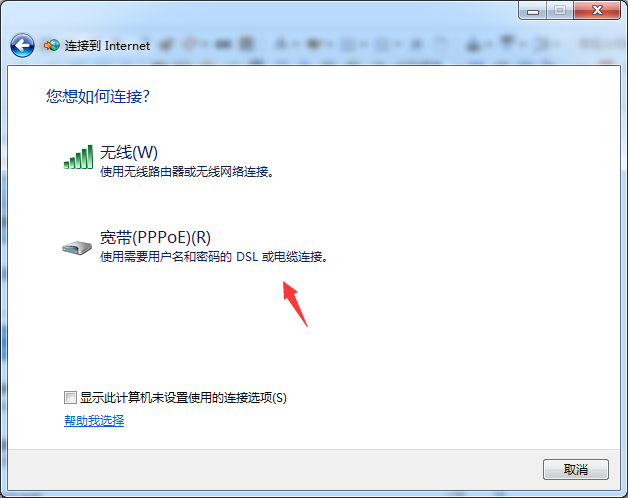
6、输入您的宽带帐户和用户名,然后点击连接即可设置完成。
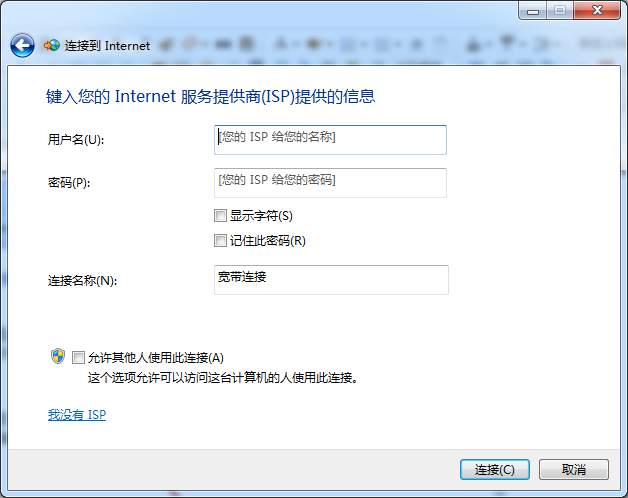

 时间 2022-08-16 14:36:10
时间 2022-08-16 14:36:10 作者 admin
作者 admin 来源
来源 

 立即下载
立即下载




